Cách thêm chữ vào video capcut
Chèn chữ hay văn bản vào video là một phương pháp chỉnh sửa video cơ bản được áp dụng rất phổ biến trong nhiều công việc khác nhau, điển hình như: ghép lời bài hát, karaoke, phụ đề phim (sub)… hay đơn giản là truyền tải nội dung trong video.

Chính vì vậy mà hiện nay phần lớn các công cụ chỉnh sửa video đều cung cấp tính năng chèn văn bản từ đơn giản đến chuyên nghiệp. Thế nhưng không phải công cụ nào đáp ứng được nhu cầu của người dùng, chẳng hạn như: số lượng font chữ còn hạn chế, kiểu chữ – hiệu ứng chưa đủ bắt mắt, cách sử dụng khá phức tạp…
Nếu bạn cũng đang muốn chèn chữ vào video nhưng chưa tìm được công cụ phù hợp thì hãy thử dùng ứng dụng Capcut xem sao nhé. Ứng dụng này rất dễ sử dụng, lại hỗ trợ hoạt động trên cả điện thoại và máy tính cùng hệ thồng font chữ, hiệu ứng, kiểu chữ khá đa dạng đến từ Trung Quốc đấy. Và trong bài viết này letspro.edu.vn sẽ hướng dẫn các bạn cách sử dụng nhé.
Bạn đang xem: Cách thêm chữ vào video capcut
Tóm tắt nội dung ẩn
Hướng dẫn chèn chữ vào video bằng Capcut
1. Đối với điện thoại
2. Đối với máy tính
Hướng dẫn chèn chữ vào video bằng Capcut
1. Đối với điện thoại
Bước 1: Mở ứng dụng Capcut, trong giao diện chính bấm nút Dự án mới sau đó chọn video cần chèn chữ và bấm Thêm.
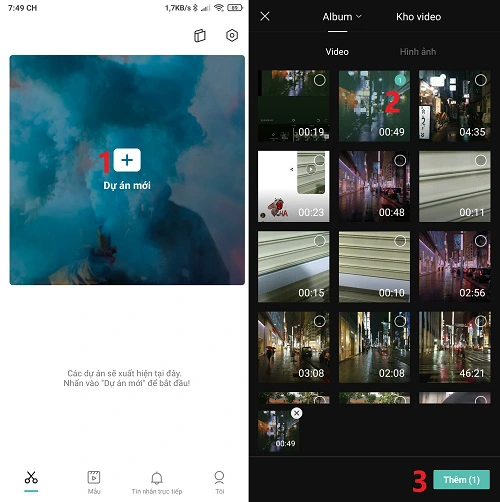
Bước 2: Trong giao diện chỉnh sửa video, tại thanh công cụ bên dưới bấm nút Văn bản > Thêm chữ và nhập văn bản mà bạn muốn chèn vào video.
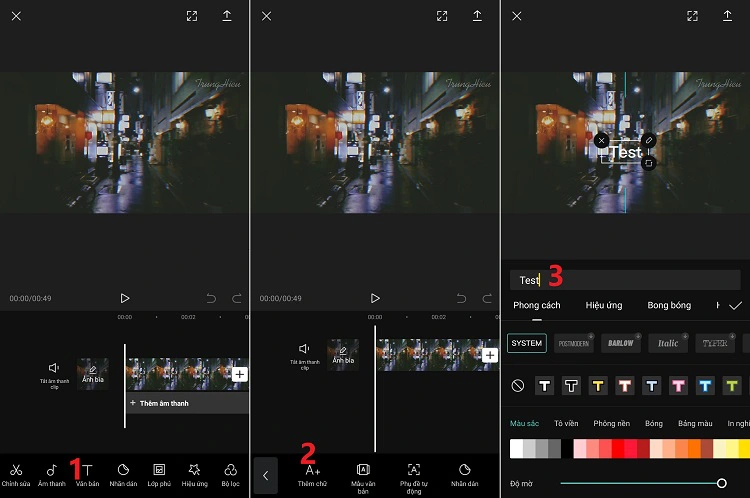
Bước 3: Tiếp đến hãy thực hiện các thiết lập bên dưới để văn bản trong video sinh động hơn như:
Phong cách: Chọn font chữ, viền và nền chữ, màu sắc và độ mờ Hiệu ứng: Danh sách các hiệu ứng cung cấp sẵn Bong bóng: Chọn kiểu chữ được đóng theo khung Hiệu ứng động: Kiểu chữ xuất hiện (vào), biến mất (ra) và lặp lại (vòng lặp)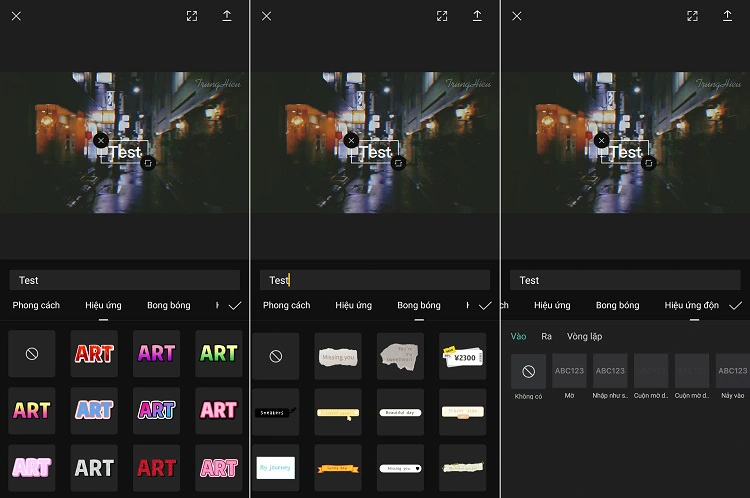
Sau khi thiết lập xong, tiến hành sử dụng thao tác thu phóng và chạm giữ để điều chỉnh kích thước, vị trí của chữ trong khung hình video.
Khi đã hoàn tất, hãy bấm dấu để lưu lại.
Bước 4: Khi văn bản cần được thêm vào video, việc bạn cần làm là cho nó hiển thị ở thời gian phù hợp. Để làm điều này bạn hãy chạm giữ vào thanh văn bản sau đó di chuyển nó đến thời điểm mà bạn muốn nó xuất hiện trong video.
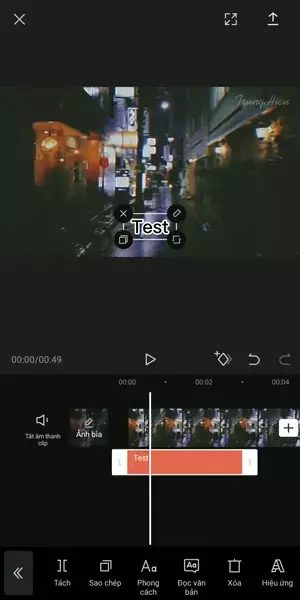
Ngoài ra bạn có thể điều chỉnh thời gian hiển thị của nó trong video bằng cách di chuyển vạch trắng ở 2 đầu và đuôi.
Mẹo: Bạn tạo ra một văn bản mới với đầy đủ các thiết lập như văn bản cũ (font chữ, hiệu ứng…) và cả vị trí, kích thước… một cách nhanh chóng chỉ cần thay đổi nội dung là xong thông qua tính năng sao chép.
Bước 5: Khi mọi thứ đã hoàn tất, bấm vào biểu tượng chia sẻ ở phía trên góc phải và bấm Xuất để lưu video đã chèn chữ vào điện thoại.
2. Đối với máy tính
Bước 1: Mở ứng dụng Capcut, trong giao diện đầu tiên bấm vào biểu tượng dấu cộng để tạo dự án mới > tiếp tục bấm biểu tượng dấu cộng và chọn video cần chèn chữ từ thư mục máy tính.
Bước 2: Khi video được thêm vào, nhấp giữ chuột trái và kéo thả vào khu vực dưới.
Bước 3: Bấm vào biểu tượng TI để truy cập tính năng chèn chữ, bấm vào biểu tượng dấu cộng trong mục để thêm văn bản mới.
Ngay sau đó, ở cột phải tab đầu tiên bạn hãy nhập văn bản cần chèn vào video. Bên dưới lần lượt là các thiết lập: font chữ, màu chữ, khung viền và nền chữ.
Xem thêm: Trailer " Bạn Muốn Hẹn Hò ?" Tập 443 Bạn Muốn Hẹn Hò
Ở tab kế tiếp bạn có thể nhập giá trị số tương ứng khoảng cách và độ cao cũng 2 hàng chữ và cuối cùng là các kiểu canh lề.
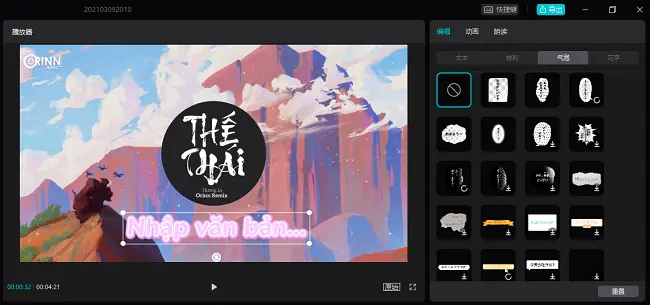
Ở 2 tab còn lại cho phép bạn chọn khung chữ và một số kiểu chữ phong cách.
Bước 4: Tiến hành điều chỉnh vị trí và kích thước cho văn bản đã chèn cho video. Nhấp giữ chuột trái để di chuyển, nhấp vào các góc để tăng giảm kích thước và biểu tượng chuyển đổi để chỉnh độ nghiêng.
Bước 5: Khi văn bản cần được thêm vào video, việc bạn cần làm là cho nó hiển thị ở thời gian phù hợp. Để làm điều này bạn hãy nhấp giữ vào thanh văn bản sau đó di chuyển nó đến thời điểm mà bạn muốn nó xuất hiện trong video.
Ngoài ra bạn có thể điều chỉnh thời gian hiển thị của nó trong video bằng cách di chuyển vạch trắng ở 2 đầu và đuôi.
Bước 6: Sau khi hoàn tất, bấm vào biểu tượng chia sẻ sau đó thiết lập thu mục lưu video mới cùng các thông số chất lượng, FPS (hoặc có thể để mặc định) và bấm nút Xuất để lưu video đã chèn chữ vào máy tính.
Chúc các bạn thành công. Nếu có bất kỳ câu hỏi hay đóng góp nào cho bài viết đừng ngại để lại bình luận bên dưới nhé
Xếp hạng 4.8/5 (1 phiếu)
Mới cập nhật
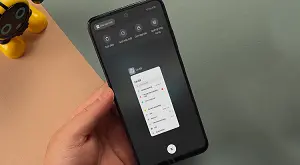
Ẩn hiện 4 lối tắt công cụ trong giao diện đa nhiệm Xiaomi
Mặc định trong giao diện đa nhiệm của smartphone Xiaomi (nơi chứa các tab ứng dụng đang hoạt động khi bấm phím Menu) sẽ có 4 lối tắt bao gồm: Dọn dẹp, Quét bảo mật,...
1 ngày trước 26 lượt xem
Vuốt cạnh màn hình mở danh sách ứng dụng yêu thích cho Android
Trên các dòng smartphone cao cấp của Samsung có một tính năng khá hay tên là Edge Screen. Tính năng này cho phép người dùng tập hợp những ứng dụng yêu thích vào một danh...
1 ngày trước 47 lượt xem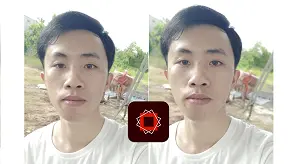
Mẹo làm mờ phông nền để nổi bật chủ thể trong ảnh bằng Spark Post
Làm mờ phông nền là một phương pháp khá hiệu quả để giúp chủ thể trong ảnh nổi bật hơn, khiến người xem tập trung vào chủ thể và ẩn đi những thứ không cần...
2 ngày trước 58 lượt xem
Lỗi không thể mở ứng dụng vì phải chờ khởi động trên Xiaomi
Thường thì sau khi mở nguồn, điện thoại cần một khoảng thời gian để các tác vụ hệ thống được khởi chạy hoàn toàn thì chúng ta mới có thể chạy ứng dụng. Quá trình...
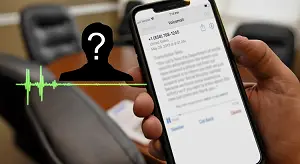
4 cách nhận biết chủ nhân của một số điện thoại bất kỳ
Bạn vừa ngủ dậy thì phát hiện điện thoại mình bị nhỡ một cuộc gọi nhưng do số điện thoại này không lưu trong danh bạ nên bạn không biết người gọi là ai. Dựa...











